Gelişmiş kullanım¶
Sekmeleri kaydedin¶
OnionShare’deki her şey öntanımlı olarak geçicidir. Bir OnionShare sekmesini kapatırsanız, adresi artık mevcut değildir ve tekrar kullanılamaz. Bazen bir OnionShare hizmetinin kalıcı olmasını isteyebilirsiniz. Bilgisayarınızı yeniden başlatsanız bile, aynı OnionShare adresinden kullanılabilen bir web sitesini barındırmak istiyorsanız bu kullanışlıdır.
Herhangi bir sekmeyi kalıcı hale getirmek için, sunucuyu başlatmadan önce “Bu sekmeyi kaydet ve OnionShare’i açtığımda otomatik olarak aç” kutusunu işaretleyin. Bir sekme kaydedildiğinde, sunucu durumunun solunda mor bir iğne simgesi görünür.
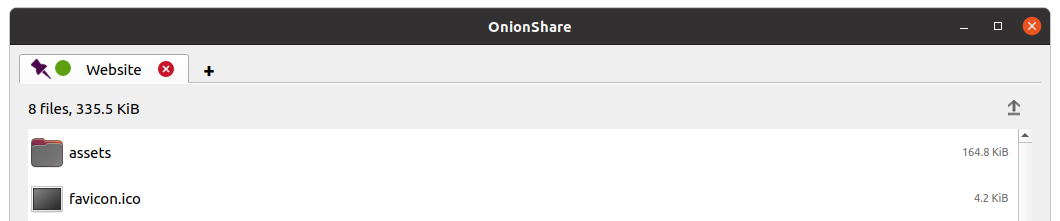
OnionShare’den çıkıp tekrar açtığınızda, kaydedilmiş sekmeleriniz açılmaya başlayacaktır. Her hizmeti elle başlatmanız gerekecektir, ancak bunu yaptığınızda aynı OnionShare adresi ve parolasıyla başlayacaklardır.
Bir sekmeyi kaydederseniz, bu sekmenin onion hizmeti gizli anahtarının bir kopyası, OnionShare ayarlarınızla birlikte bilgisayarınızda saklanacaktır.
Parolaları Kapatın¶
Öntanımlı olarak, tüm OnionShare hizmetleri, onionshare kullanıcı adı ve rastgele oluşturulan bir parola ile korunur. Birisi parola için 20 yanlış tahmin yaparsa, OnionShare hizmetine karşı bir kaba kuvvet saldırısını önlemek için onion hizmetiniz otomatik olarak durdurulur.
Bazen, örneğin bir OnionShare alma hizmeti kurmak istediğinizde, insanların size güvenli ve anonim olarak dosya gönderebilmesi için OnionShare hizmetinizin herkes tarafından erişilebilir olmasını isteyebilirsiniz. Bu durumda parolayı tamamen devre dışı bırakmak daha iyidir. Bunu yapmazsanız, birisi doğru parolayı bilse bile parolanız hakkında 20 yanlış tahmin yaparak sunucunuzu durmaya zorlayabilir.
Herhangi bir sekmenin parolasını kapatmak için, sunucuyu başlatmadan önce “Parola kullanma” kutusunu işaretlemeniz yeterlidir. Daha sonra sunucu herkese açık olacak ve bir parolası olmayacaktır.
Özel Başlıklar¶
Öntanımlı olarak, insanlar Tor Browser’da bir OnionShare hizmeti yüklediklerinde, hizmet türü için öntanımlı başlığı görürler. Örneğin, bir sohbet hizmetinin öntanımlı başlığı “OnionShare Chat” ‘tir.
Özel bir başlık seçmek istiyorsanız, bir sunucu başlatmadan önce “Özel başlık” ayarını belirleyin.
Zamanlanan Saatler¶
OnionShare, bir hizmetin tam olarak ne zaman başlaması ve durması gerektiği zamanlamayı destekler. Bir sunucuyu başlatmadan önce, onun sekmesinde “Gelişmiş ayarları göster” düğmesine tıklayın ve ardından “Onion hizmetini zamanlanan saatte başlat”, “Onion hizmetini zamanlanan saatte durdur” veya her ikisinin yanındaki kutuları işaretleyin ve istenen tarihleri ve saatleri ayarlayın.
Bir hizmeti gelecekte başlaması için zamanladıysanız, “Paylaşmaya başla” düğmesine tıkladığınızda, başlayana kadar geri sayım yapan bir zamanlayıcı göreceksiniz. Gelecekte durması için zamanladıysanız, başladıktan sonra otomatik olarak duracağı zamana kadar geri sayan bir zamanlayıcı göreceksiniz.
Bir OnionShare hizmetini otomatik olarak başlayacak şekilde zamanlamak, ölü adam anahtarı olarak kullanılabilir, bu şekilde size bir şey olursa, hizmetiniz gelecekte belirli bir zamanda herkese açık duruma getirilecektir. Size bir şey olmazsa, hizmetin başlama zamanından önce iptal edebilirsiniz.
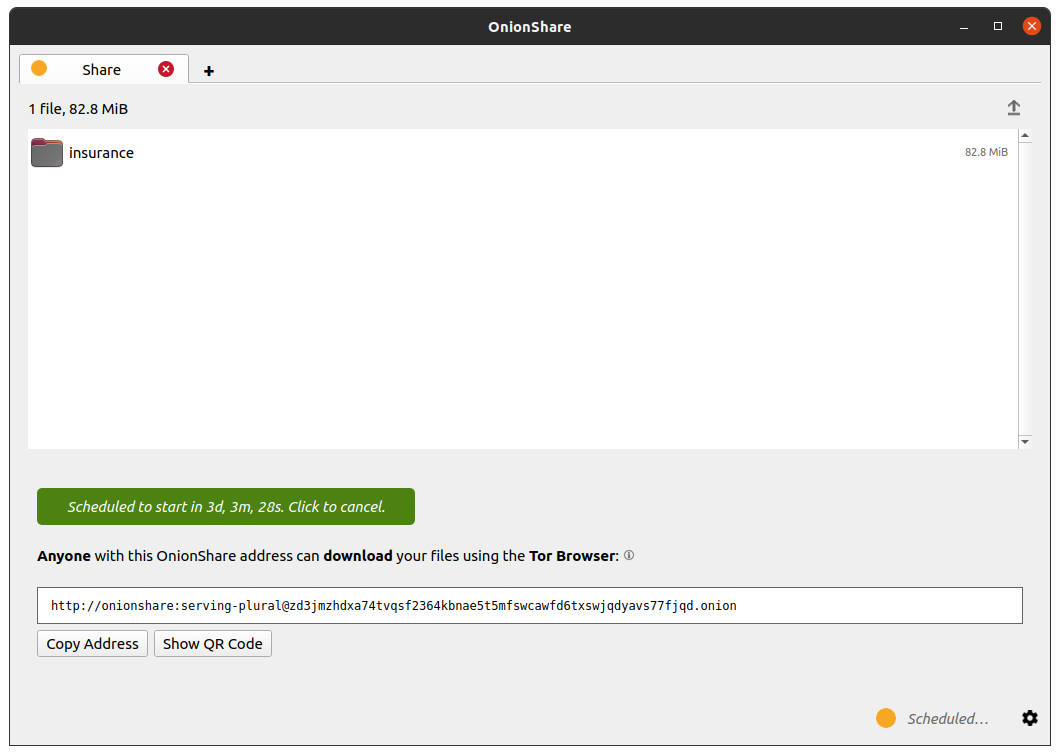
Bir OnionShare hizmetini otomatik olarak durdurulacak şekilde zamanlamak, maruz kalmayı sınırlandırmak için kullanışlı olabilir, örneğin gizli belgeleri birkaç günden daha uzun süre internette bulunmadıklarından emin olacak şekilde paylaşmak isterseniz.
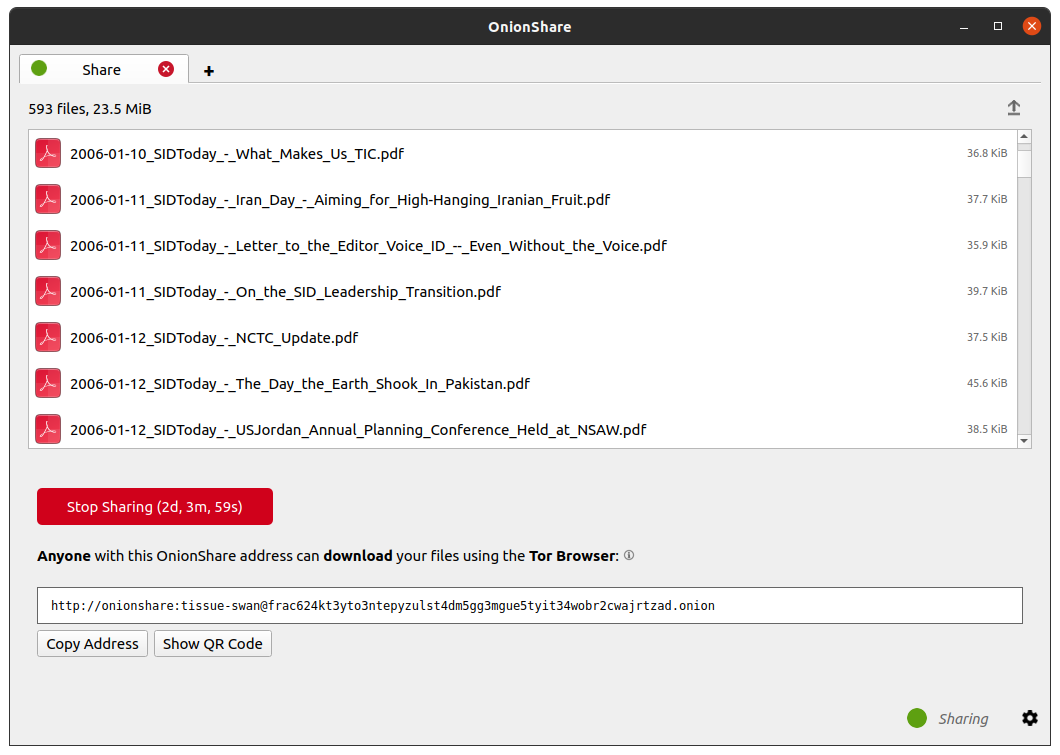
Komut Satırı Arayüzü¶
Grafiksel arayüzüne ek olarak, OnionShare bir komut satırı arayüzüne sahiptir.
OnionShare’in yalnızca komut satırı sürümünü pip3 kullanarak kurabilirsiniz:
pip3 install --user onionshare-cli
Ayrıca tor paketinin kurulu olması gerekeceğini unutmayın. macOS için şu komutla kurun: brew install tor
Sonra şu şekilde çalıştırın:
onionshare-cli --help
OnionShare’i Linux Snapcraft paketini kullanarak kurduysanız, komut satırı arayüzü sürümüne erişmek için onionshare.cli komutunu çalıştırabilirsiniz.
Kullanım¶
onionshare --help komutunu çalıştırarak komut satırı belgelendirmesine göz atabilirsiniz:
$ onionshare-cli --help
╭───────────────────────────────────────────╮
│ * ▄▄█████▄▄ * │
│ ▄████▀▀▀████▄ * │
│ ▀▀█▀ ▀██▄ │
│ * ▄█▄ ▀██▄ │
│ ▄█████▄ ███ -+- │
│ ███ ▀█████▀ │
│ ▀██▄ ▀█▀ │
│ * ▀██▄ ▄█▄▄ * │
│ * ▀████▄▄▄████▀ │
│ ▀▀█████▀▀ │
│ -+- * │
│ ▄▀▄ ▄▀▀ █ │
│ █ █ ▀ ▀▄ █ │
│ █ █ █▀▄ █ ▄▀▄ █▀▄ ▀▄ █▀▄ ▄▀▄ █▄▀ ▄█▄ │
│ ▀▄▀ █ █ █ ▀▄▀ █ █ ▄▄▀ █ █ ▀▄█ █ ▀▄▄ │
│ │
│ v2.3.3 │
│ │
│ https://onionshare.org/ │
╰───────────────────────────────────────────╯
usage: onionshare-cli [-h] [--receive] [--website] [--chat] [--local-only] [--connect-timeout SECONDS] [--config FILENAME]
[--persistent FILENAME] [--title TITLE] [--public] [--auto-start-timer SECONDS]
[--auto-stop-timer SECONDS] [--legacy] [--client-auth] [--no-autostop-sharing] [--data-dir data_dir]
[--webhook-url webhook_url] [--disable-text] [--disable-files] [--disable_csp] [-v]
[filename ...]
positional arguments:
filename List of files or folders to share
optional arguments:
-h, --help show this help message and exit
--receive Receive files
--website Publish website
--chat Start chat server
--local-only Don't use Tor (only for development)
--connect-timeout SECONDS
Give up connecting to Tor after a given amount of seconds (default: 120)
--config FILENAME Filename of custom global settings
--persistent FILENAME Filename of persistent session
--title TITLE Set a title
--public Don't use a password
--auto-start-timer SECONDS
Start onion service at scheduled time (N seconds from now)
--auto-stop-timer SECONDS
Stop onion service at schedule time (N seconds from now)
--legacy Use legacy address (v2 onion service, not recommended)
--client-auth Use client authorization (requires --legacy)
--no-autostop-sharing Share files: Continue sharing after files have been sent (default is to stop sharing)
--data-dir data_dir Receive files: Save files received to this directory
--webhook-url webhook_url
Receive files: URL to receive webhook notifications
--disable-text Receive files: Disable receiving text messages
--disable-files Receive files: Disable receiving files
--disable_csp Publish website: Disable Content Security Policy header (allows your website to use third-party
resources)
-v, --verbose Log OnionShare errors to stdout, and web errors to disk
Eski Adresler¶
OnionShare, öntanımlı olarak v3 Tor onion hizmetlerini kullanır. Bunlar, 56 karakter içeren modern onion adresleridir, örneğin:
uf3wmtpbstcupvrrsetrtct7qcmnqvdcsxqzxthxbx2y7tidatxye7id.onion
OnionShare, v2 onion adreslerini, yani 16 karakter içeren eski tür onion adreslerini hala desteklemektedir, örneğin:
lc7j6u55vhrh45eq.onion
OnionShare, v2 onion adreslerini “eski adresler” olarak adlandırır ve v3 onion adresleri daha güvenli olduğu için bunlar tavsiye edilmez.
Eski adresleri kullanmak için, bir sunucuyu başlatmadan önce onun sekmesinde “Gelişmiş ayarları göster” düğmesine tıklayın ve “Eski bir adres kullan (v2 onion hizmeti, tavsiye edilmez)” kutusunu işaretleyin. Eski modda isteğe bağlı olarak Tor istemci kimlik doğrulamasını açabilirsiniz. Eski modda bir sunucu başlattığınızda, o sekmede eski modu kaldıramazsınız. Bunun yerine, ayrı bir sekmede ayrı bir hizmet başlatmalısınız.
Tor Projesi, 15 Ekim 2021’de v2 onion hizmetlerini tamamen kullanımdan kaldırmayı planlamaktadır ve eski onion hizmetleri bu tarihten önce OnionShare’den kaldırılacaktır.